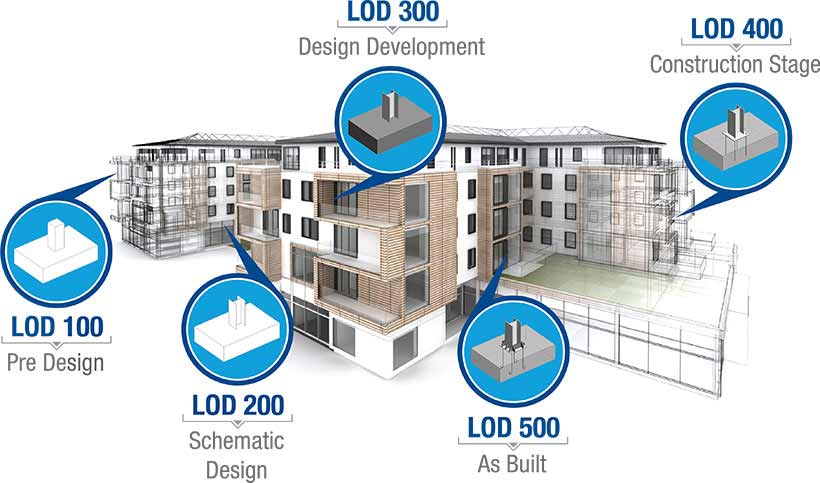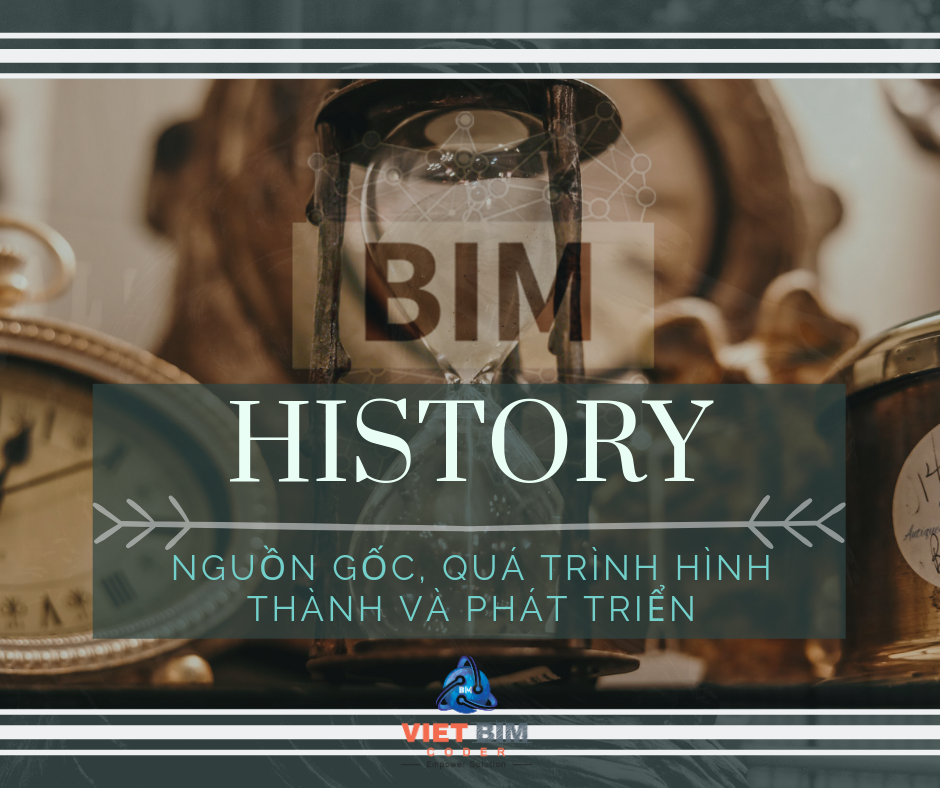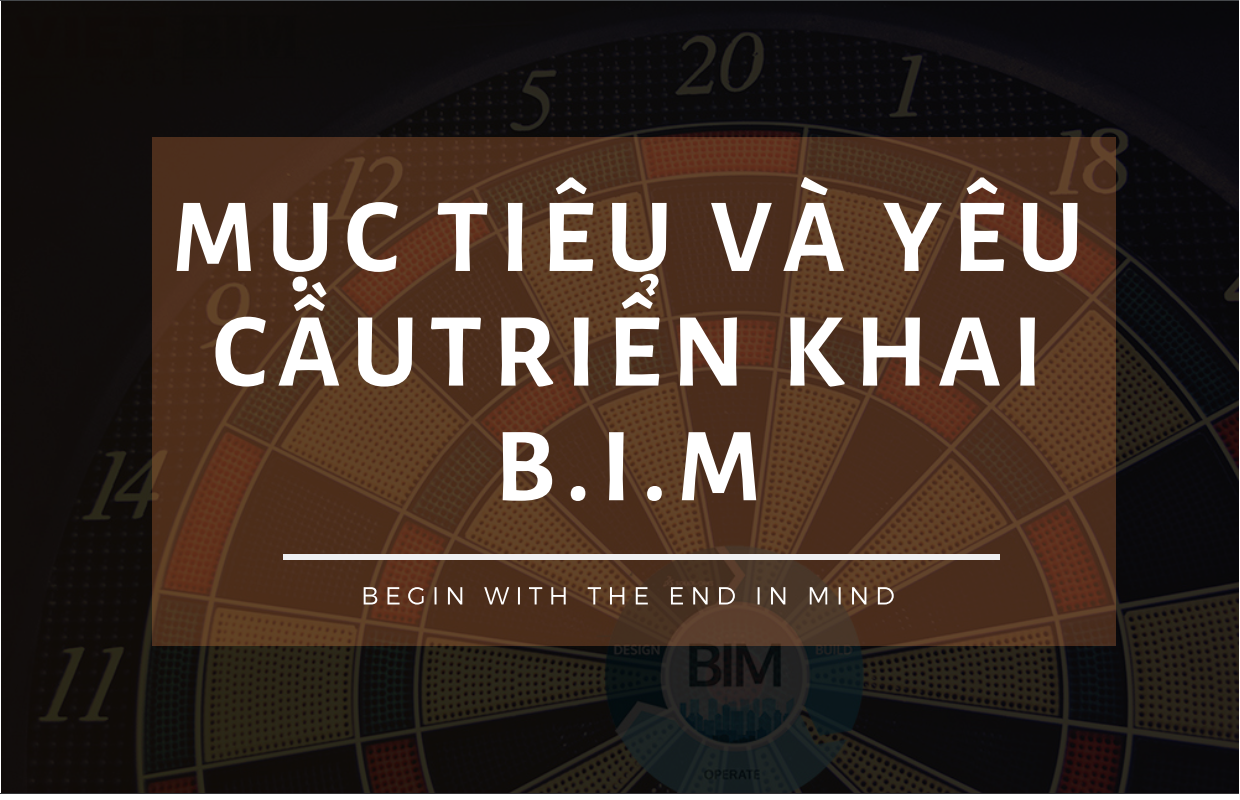[Revit Tutorial] Tổng quan về Autodesk Revit MEP
I. Giải pháp BIM
1. BIM là gì?
Building Information Modeling (BIM) – giải pháp mô hình hóa thông tin công trình sử dụng trong ngành công nghiệp xây dựng đã và đang phát triển mạnh mẽ trong những năm gần đây. Cùng với thay đổi này trong công nghiệp xây dựng, sự đồng thuận vẫn chưa đạt được khi trả lời các câu hỏi: BIM là gì, ai là người sử dụng, sử dụng BIM để làm gì.
Các phần mềm về BIM được tồn tại, ở nhiều dạng khác nhau, được hơn 30 năm. Tuy nhiên, BIM chưa được sử dụng như là giải pháp trọng yếu trong ngành công nghiệp xây dựng ở các giai đoạn trước. Trong nhưng năm gần đây, BIM được đánh giá đã và đang phát triển mạnh mẽ để thay thể dần các giải pháp 2D truyền thống.
BIM được định nghĩa là một mô hình mô phỏng toàn bộ công trình với các đối tượng chưa dữ liệu và đặc tính động có thể thay đổi hoặc cố định trong suốt chu trình tòa nhà.
2. BIM cho triển khai MEP
Các kết quả nghiên cứu chỉ ra rằng các chi phí thiết kế, thi công và vận hành hệ thống cơ điện tòa nhà (MEP) chiếm 40 đến 60% tổng chi phí dự án xây dựng.
Giải pháp BIM cho thấy giá trị lớn mà nó mang lại khi trong triển khai MEP trong các giai đoạn của dự án.
Thiết kế:
Các nhà thầu triển khai thiết kế MEP bằng giải pháp BIM có khả năng tìm thấy vấn đề xung đột, tối ưu khi BIM cung cấp một mô hình chung cho các hệ thống ống khí, mạch điện, hệ thống ống nước hay chống chạy.
Phối hợp bộ môn:
BIM là giải pháp khá triệt để để giải quyết các vấn đề về phối hợp và giao tiếp giữa các bộ môn. Điều nay cho phép người thiết kế điều hướng hệ thống cơ điện của họ tốt hơn, giảm thiểu tốt đa thiệt hại về chi phí và tiến độ thi công, chi phí sửa chữa vận hạnh.
Độ chi tiết (Level of Development)
BIM quy định tiêu chuẩn về độ chi tiết các đối tượng trong mô hình cho các giai đoạn khác nhau của công trình.
Level of Development (LOD) được chia thành các mức từ LOD 100 đến LOD 500 thể hiện các giai đoạn từ: thiết kế cơ sở, thiết kế kĩ thuật, bản vẽ thi công, bản vẽ hoàn công, vận hành sửa chữa, thể hiện đẩy đủ vòng đời một dự án xây dựng.
Hiển thị 3D
Một sự khác biệt lớn với giải pháp bản vẽ 2D truyền thống là các đối tượng được mô hình hóa trong không gian hình học 3D, cho thấy được sự trực quan của dự án, dễ dàng phát triển các ý tưởng thiết kế và kiểm tra xung đột, tạo nên sự tin tưởng cho chủ đầu tư.
Mô hình 3D cũng là bước đệm lớn để tích hợp với các công nghệ như kính VR, đưa mô phỏng sản phẩm đến người mua hàng.
Tiến độ thi công (BIM 4D)
Người quản lý dự án có thể dựa trên các thông tin đối tượng trong mô hình để đưa ra tiến độ thi công phù hợp, kiểm soát tiến độ thi công dựa trên các thông tin các đối tượng đã hoàn thành, đang xây dựng hoặc trong giai đoạn vận hành, mô phỏng được các giai đoạn thi công trong một khoảng thời gian nhất định hay toàn bộ vòng đời dự án.
Bóc tách khối lượng và ước tính chi phí (BIM 5D)
Ước tính chi phí là một phần cực kì cần thiết trong giai đoạn tiền thi công của bất kì dự án nào, tác động đến các quyết định trong thiết kế dự án.
Một dự án được thiết kể phải đáp ứng được các yêu cầu của chủ đầu tư và phù hợp với ngân sách ước tính. Nếu ngân sách này bị vượt quá mức thì có khả năng dự án phải thay đổi thiết kế và giảm chi phí.
Để thõa mãn cả tiến độ và chi phí dự án, chủ đầu tư và nhà thầu thường cố gắng đưa ra chi phí và tiến độ ước tính trong giai đoạn thiết kế dự án. BIM cung cấp các khả năng để phát triển các thông tin về chi phi dự án với độ chính xác cao trong suốt vòng đời dự án.
Quá trình bóc tách khối lượng là phần trọng tâm trong quá trình ước tính chi phí có thể tác động đến 50% đến 80% thời gian ước tính dự án. Và BIM cũng là một công cụ hữu hiệu để bóc tách khối lượng công trình, dựa trên các thông tin các đối tượng đã tích hợp sẵn.
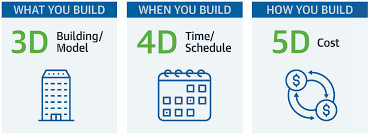
II. Autodesk Revit MEP
1. Revit MEP là gì?
Autodesk Revit MEP là một phần mềm BIM được tạo ra bởi Autodesk để phục vụ triển khai MEP bao gồm triển khai cơ khí, điện, đường ống. Revit MEP có khả năng tạo một mô hình thông tin động, cho phép các hệ thông phức tạp được thiết kế chính xác và văn bản hóa trong một khoản thời gian ngắn.
Dữ liệu tạo trong mô hình Revit lưu trữ trong một file cơ sở dữ liệu duy nhất, cho phép bất kì thay đổi nào trong dự án lan truyền đến các thành phần khác trong dự án, tằng cường hiệu suất và khả năng làm việc nhóm.

2. Lợi ích khi khi sử dụng Revit MEP
Người thiết kế dự án trong các lĩnh vực cơ khí, điện tử hoặc đường ống có thể sử dụng Revit MEP. Chu trình BIM cung cấp trong Revit MEP không khi tối ưu hóa hiệu suất triển khai, chú trình thiết kế và xuất bản vẽ cũng được tự động hóa. Công cụ hiệu chỉnh và quản lý hiệu quả qua các công cụ và sự tự cập nhập dự án với bất kì thay đổi nào.
Revit MEP có thể tích hợp với các phần mềm khác bộ phần mềm gia công cơ điện khác của Autodesk như CADmep, ESTmep, và CAMDuct giúp tối ưu hóa hiệu xuất triển khai.
III. Công cụ trong Revit MEP:
1. Mechanical Systems (Hệ thống cơ khí)
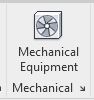
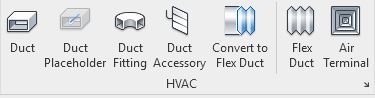
Dùng để tạo các hệ thống cơ khí trong thiết kế, ví dụ như hệ thống ống, để đáp ứng yêu cầu sưởi ấm và làm lạnh tòa nhà.
Sử dụng các công cụ tạo hệ thống ống để đặt các hệ thống phân phối khí trong dự án. Sử dụng công cụ tạo hệ thống tự động để phân luồn ống khí trên mặt bằng, kết nối để các nguồn dẫn và các thành phần khác trong hệ thống.
- Chọn tab Modify -> Create Systems -> Duct: tạo ống dẫn
- Chọn tab Systems -> HVAC panel ->
- Duct Fitting: tạo các ống nối
- Duct Accessory: các phụ kiện đường ống
- Air Terminal: vị trí thoát khí
- Chọn tab Systems -> Mechanical panel -> Mechanical Equipment: tạo các thiết bị cơ khí
2. Electrical Systems (Hệ thống điện)
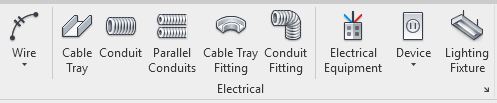
Dùng để tạo các hệ thống điện, nguồn điện, đặt các thiết bị điện, hệ thống chiếu sáng trong dự án.
- Chọn tab Systems -> Electrical Panel ->
- Wire: tạo đường dẫn điện
- Cable Tray: khay chứa các đường dây điện
- Conduit: đường dây điện
- Parallel Conduits: các đường dây điện song song
- Cable Tray Fitting: mối liên kết giữa các khay dẫn điện
- Conduit Fitting: mối liên kết giữa các đường dây điện
- Electrical Equipment: đặt các thiết bị điện
- Device: đặt các thiết bị (khác)
- Lighting Fixture: đặt hệ thống chiếu sáng
3. Piping Systems (Hệ thống ống nước)
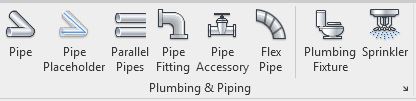
Dùng để tạo các hệ thống ống nước bằng các thành phần cơ khí trong mô hình, phân công chúng vào các hệ thống cấp hoặc thải nước. Sau đó, sử dụng công cụ thiết kế mặt bằng phù hợp, bạn có thể xác định được tuyến đường dẫn phù hợp nhất khi kết hợp các thành phần trong hệ thống.
- Chọn tab Systems -> Plumbing & Piping panel -> Pipe: tạo ống dẫn nước
4. P&ID Modeler Revit
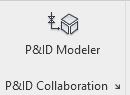
P&ID Modeler là công cụ để phối hợp dữ liệu giữa bản vẽ Autocad P&ID (pipe and instrumentation diagram: sơ đồ đường ống cơ khí và sơ đồ mạch điện) với một mô hình Revit.
5. Chi tiết hóa hệ thống trong Revit
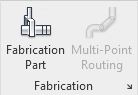
Sử dụng Revit kết hợp với LOD400 (Level of Detail – tiêu chuẩn chi tiết đối tượng ở mức 400) trong bộ phần mềm gia công (Autodesk Fabrication products) như CADmep, ESTmep, và CAMDuct để tạo một mô hình có khả năng phối hợp cao.
Tạo một mô hình với mức độ chi tiết các thành phần hoặc chuyển đổi mô hình thiết kế sang mô hình chi tiết cho gia công lặp đặt.
6. Spaces (Hệ không gian)
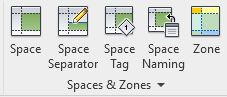
Đặt các đối tượng Space ở trong các phân khu trong mô hình tòa nhà để lưu trữ giá trị dùng để mô phỏng các phân tích tải trọng nhiệt độ trong mô hình.
- Chọn tab Analyze -> Spaces and Zones panel -> Space
7. Zones (Phân khu)
Sử dụng các công cụ Zone để xác định các Space (không gian) có chung một hệ thống quản lý về mô trường như là: làm nóng, làm lạnh, kiểm soát độ ẩm. Công cụ giúp bạn mô phỏng hiệu quả các chu trình phân tích và cân bằng tải trong mô hình dự án.
- Chọn tab Analyze -> Spaces and Zones panel -> Zone
8. System Inspector (Phân tích hệ thống)
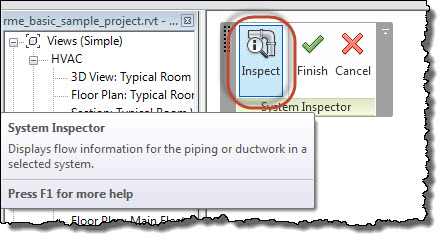
Sử dụng công cụ Phân tích hệ thống để thể hiện các thuộc tính của hệ thống ống khí (ống nước) được chọn.
Công cụ có thể kiểm tra các vị trí cụ thể trong một hệ thống. Khi một ví trí được highlight trên mặt bằng, mặt cắt hoặc 3D, công cụ phân tích sẽ đưa ra thông tin về các chỉ số hao hụt áp, áp lực tĩnh, và dòng chảy khí (nước) ở vị trí đã chọn. Bạn có thể click vào vị trí để lưu trữ thông tin dòng chạy trong view và highlight một vị trí khác để so sánh thông tin 2 vị trí. Thông tin ở các vị trí thoát khí (nước) chỉ ra hao hụt áp lực tổng cho cả hệ thống và áp lực tối đa của hệ thống so với điều kiện cho trước. Nếu áp lực tối đã vượt quá điện kiện, vị trí vượt được thể hiện màu đỏ. Các mũi tên thể hiện hướng dòng chảy qua các tiết diện.
Lưu ý: Một hệ thống phải được kết nối tốt để hợp lệ khi sử dụng công cụ System Inspector.
- Mở một view với một hệ thống ống khí (nước)
Lưu ý: Công cụ System Inspector thì không tích hợp với hệ thống chống cháy
- Chọn một hệ thống, click vào tab Modify | Duct/Pipe tab -> Analysis panel -> System Inspector để kích hoạt các công cụ trên System Inspector tab.
- Chọn System Inspector tab -> System Inspector panel -> Inspect. Các mũi tên xuất hiện dọc trên chiều dài hệ thống để thể hiện hướng dòng chảy.
- Highlight một tiết diện trong hệ thống. Thông tin về dòng chảy, áp lực tĩnh, và hao hụt áp lực thể hiện trong thể gắn với vị trí highlight. Các mũi tên và cờ hiệu tô màu đỏ, thể hiện phân đoạn với áp lực tĩnh lớn hơn điều kiện cho trước.
- Click vào Retain the flow information in the view.
Các thông tin sẽ được giữ lại cho đến khi bạn click vào một tiết diện khác, hoặc bạn tắt công cụ System Inspector.
- Click vào Finish để lưu các thay đổi hoặc Cancel để tắt công cụ System Inspector mà không áp dụng các thay đổi vào hệ thống.
9. System Selector (Chọn hệ thống)
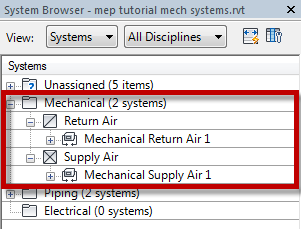
Sử dụng công cụ System Selector để khi bạn chọn một đối tượng cơ điện, chọn một hệ thống cơ điện tích hợp với đối tượng đã được chọn.
Sau khi một hệ thống được tạo, công cụ System Selector trên một tab về System/Circuits thể hiện danh sách các hệ thống được tích hợp đang gắn với các thành phần được chọn. Bạn có thể sử dụng công cụ System Selector để chọn một hệ thống như cách thứ hai để đưa con trỏ chuột về đối tượng cần chọn, bằng cách nhấn Tab cho đến khi hệ thống bạn cần được thể hiện trên thanh trạng thái, sau đó click chọn hệ thống.